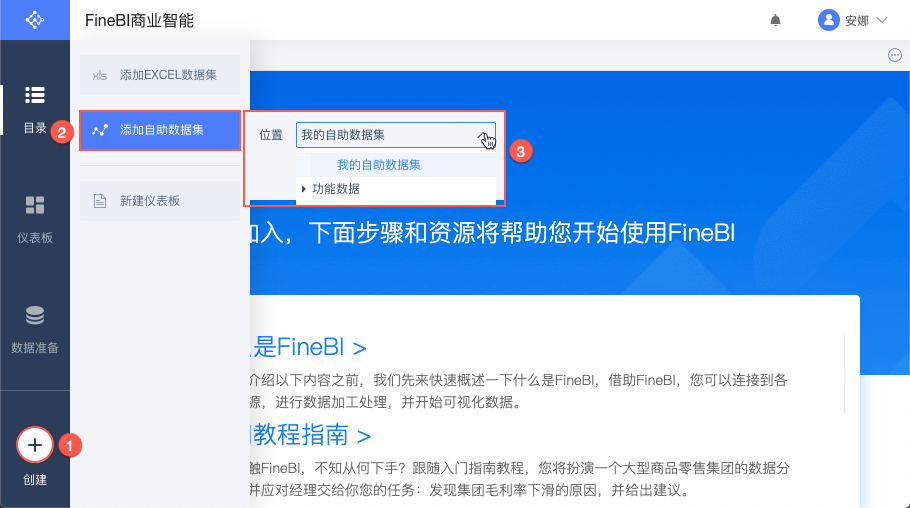1. 概述编辑
自助数据集在线视频学习请参见: 自助数据集介绍
本功能适用人群:数据分析用户
数据分析用户介绍详情请参见:BI设计用户
1.1 版本
| FineBI 版本 | JAR 包 |
|---|---|
| 5.1 | 2020-01-15 |
1.2 应用场景
面向企业的主要分析用户,基于基础的数据模型,分析用户可根据自己的分析需求选择需要的数据进行数据分析,也可以上传自己的 Excel数据集 。
1.3 功能简介
自助数据集是指对分布的、异构数据源中的数据,比如说关系数据等底层数据进行一定的处理,将处理后的表保存到业务包中,作为后续数据可视化的基础。
注:基础表 是实时数据,则自助数据集为实时数据;自助数据集的基础表中只要有一个是是抽取数据,那么该自助数据集为抽取数据。
2. 自助数据集特征编辑
数据分析用户创建的自助数据集即为数据分析自助数据集,数据分析用户可在有管理权限的普通业务包或者我的自助数据集下创建,该自助数据集有以下特征:
| 特征 |
|---|
| 在编辑和生成过程中计算时间快,且每一步都可以基于全部数据进行计算,所见即所得。 |
| 无论是抽取数据还是实时数据,都默认使用全部数据进行计算,可手动调整为使用前 5000 行数据进行计算。只是数据预览界面显示计算结果的前 5000 行数据。 |
| 默认继承权限,即与使用的基础表权限一致;但一般情况下没有任何关联,不支持手动配置,且只有自助数据集创建者和超级管理员有权限继承的配置权限,权限继承配置具体请参见 权限继承 。 |
设置手动使用数据量计算如下图所示:
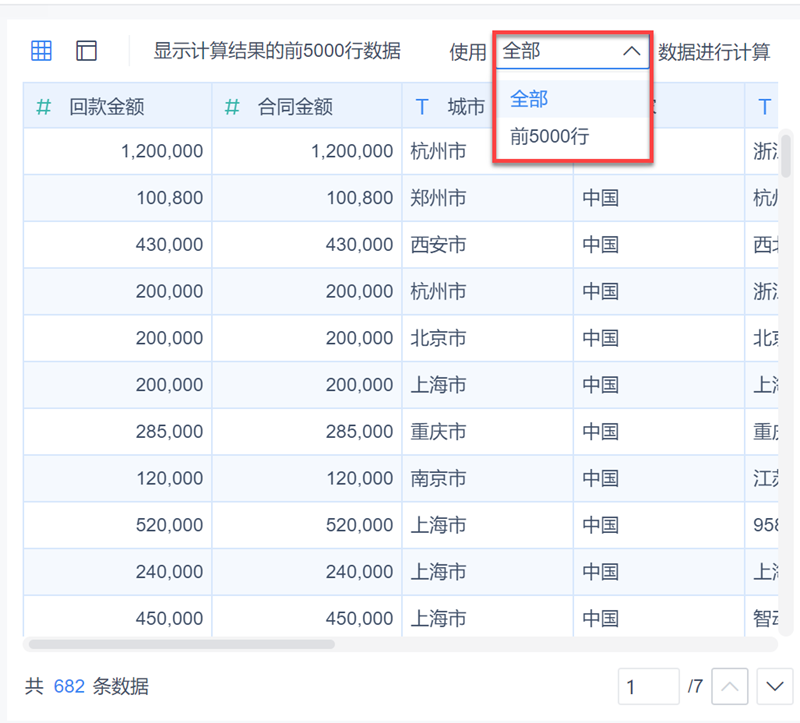
3. 普通业务包下创建自助数据集编辑
3.1 操作步骤
1)数据分析用户在有管理权限的业务包中,可创建自助数据集或者 EXCEL 数据集。Anna 用户为数据分析用户,且拥有销售DEMO业务包的管理权限,可进入数据准备>销售DEMO,选择添加表>自助数据集/EXCEL数据集,如下图所示:
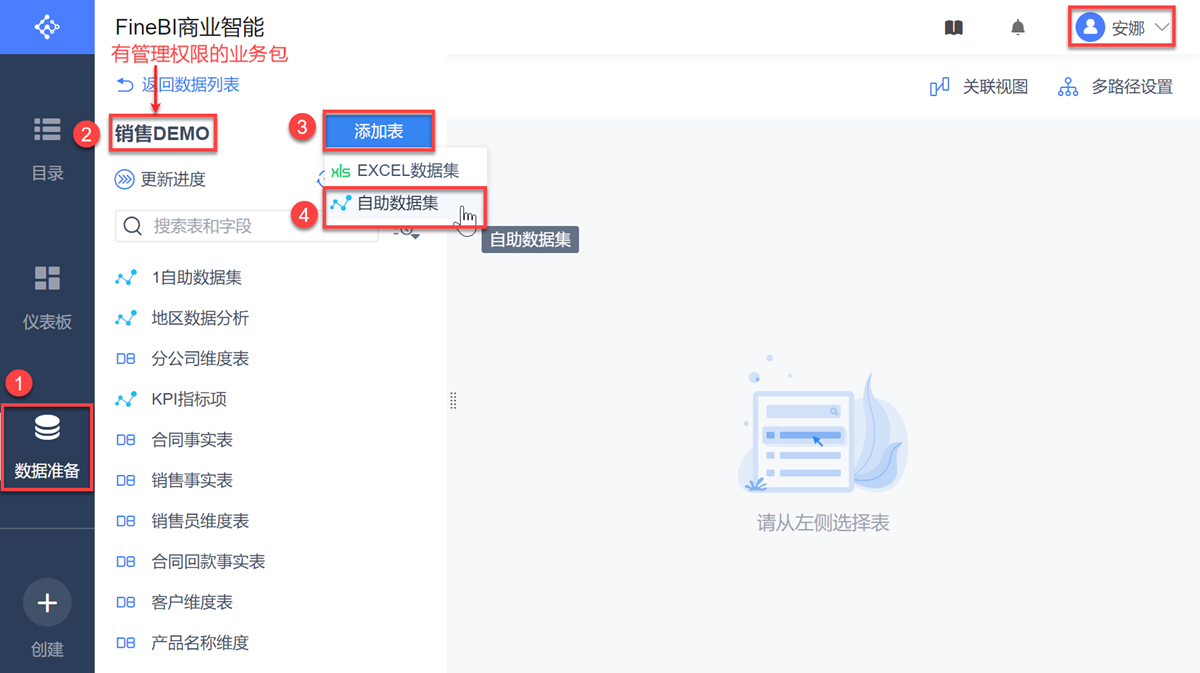
2)创建了如下的自助数据集 1 并进行选字段后,自助数据集默认显示使用全部数据进行计算,可手动调整为前 5000 行,点击保存该自助数据集,如下图所示:
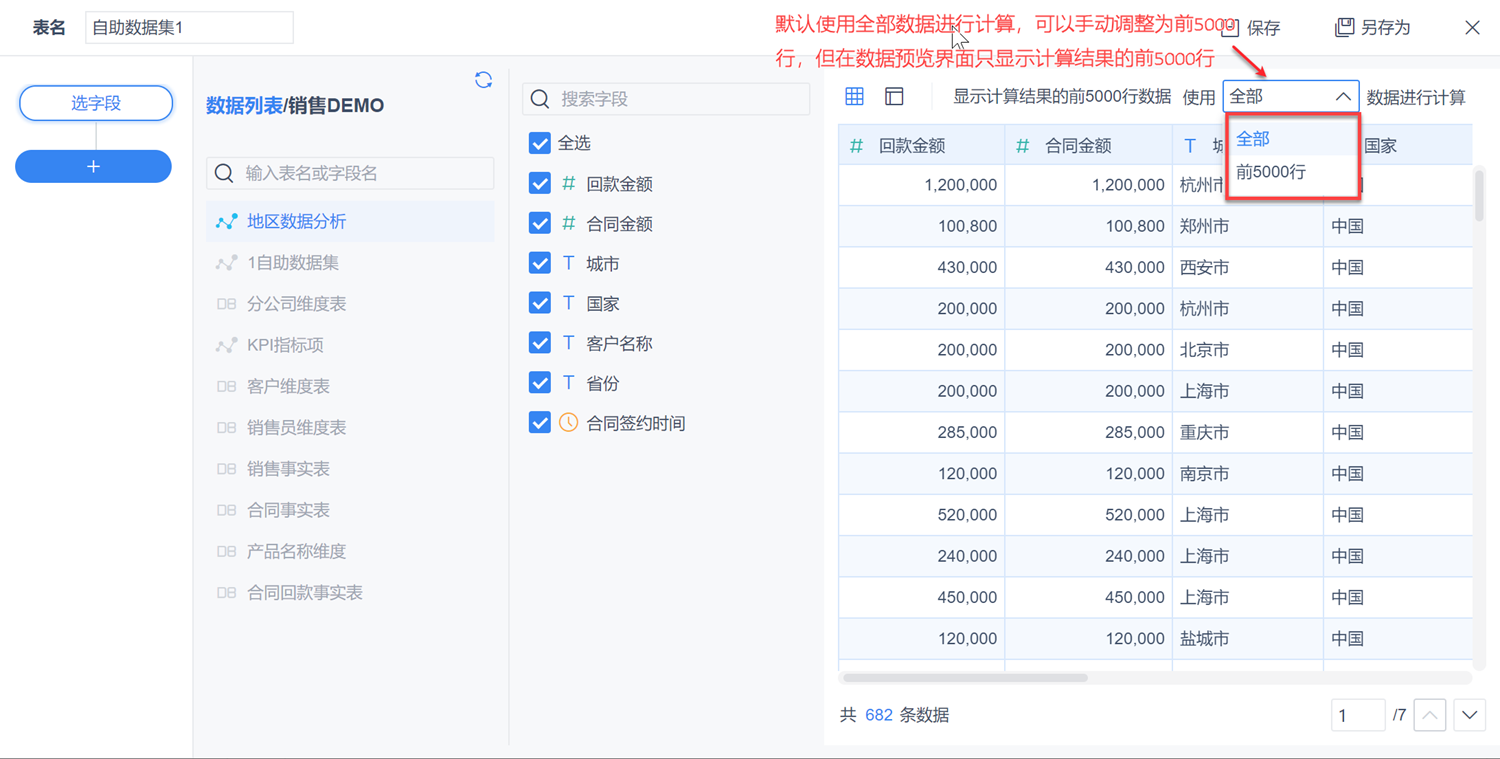
3)默认该自助数据集继承权限,即与使用的基础表权限一致;但一般情况下没有任何关联,不支持手动配置,且仅自助数据集创建者和超级管理员有权限继承的配置权限,如下图所示:
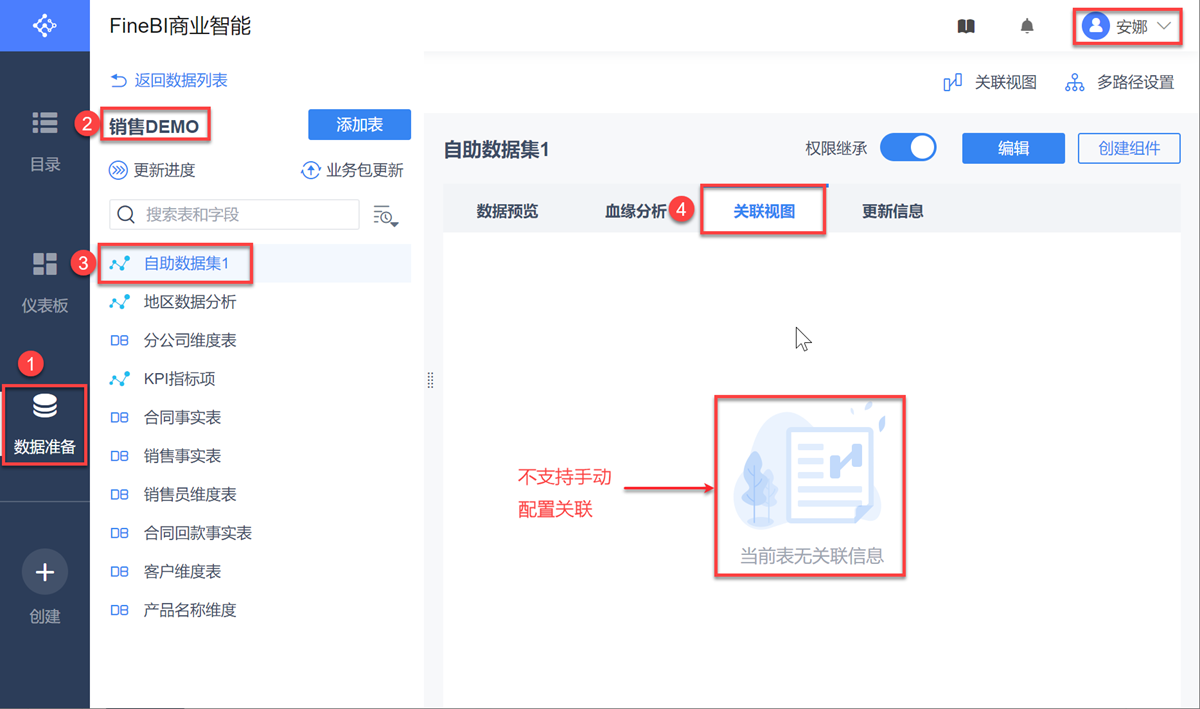
注:若使用基础表为抽取数据建立自助数据集,在 数据更新 时数据量限制默认 5kw 单元格。若超过则无法成功更新,需减少更新数据。在管理系统>常规>spider参数下修改参数分析用户自助数据集磁盘占用大小(单元格)(正整数)。详情参见:自助数据集数据量限制 。
3.2 抽取设置
1)在更新信息下可进行抽取设置,例如当前使用的时销售 DEMO 中的数据,属于抽取数据,则在建立自助数据集时,默认抽取设置为:智能推荐。即自动根据用户自助数据集情况选择合适的 计算模式 ,可手动调整为抽取数据、不抽取数据。如下图所示:
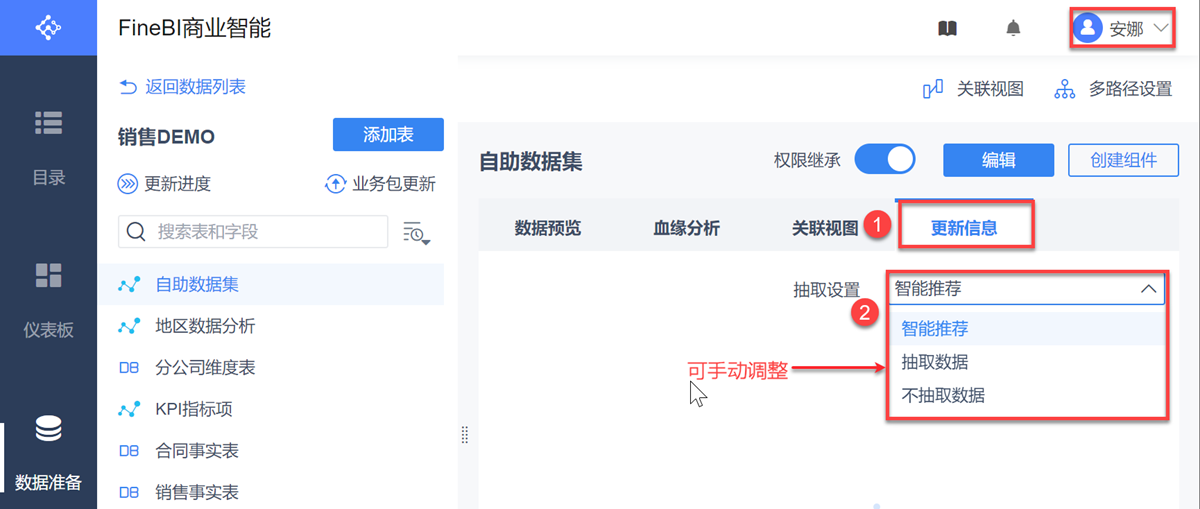
2)若使用 实时数据 创建自助数据集,此时自助数据集默认原配置也就是实时数据,更新信息会显示:当前表为实时数据,无更新信息。如下图所示:
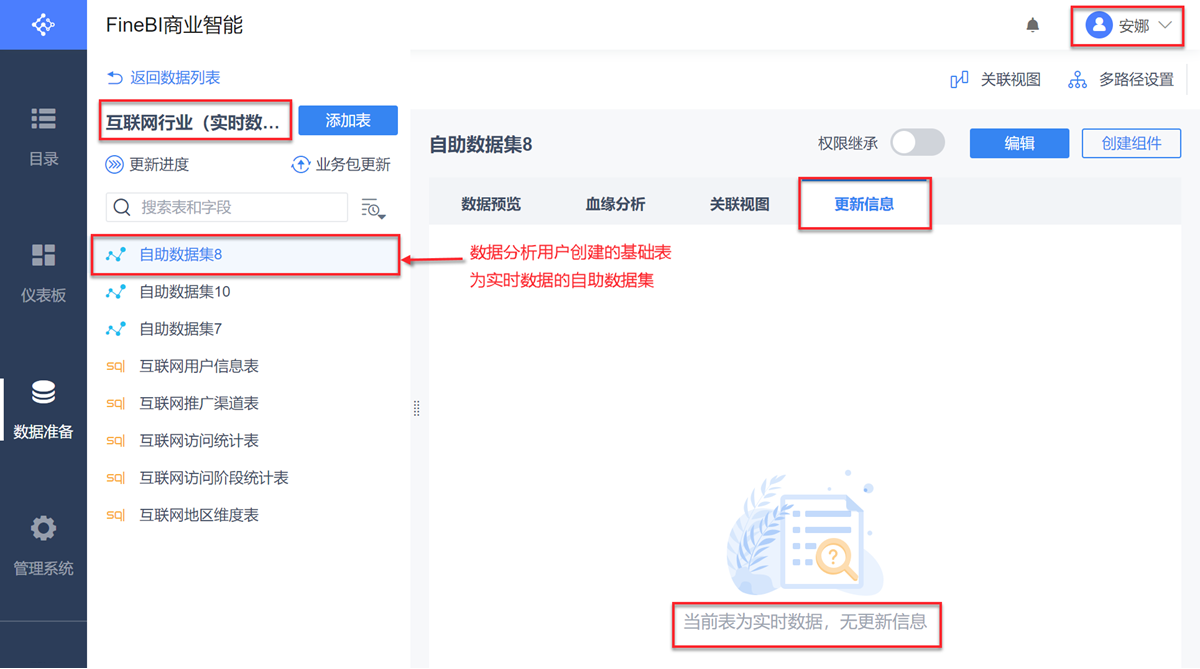
4. 我的自助数据集下创建自助数据集编辑
4.1 操作步骤
1)数据分析用户还可在我的自助数据集下创建自助数据集或 EXCEL 数据集,Anna 用户进入数据准备>我的自助数据集,可选择添加表>自助数据集/EXCEL数据集,如下图所示:
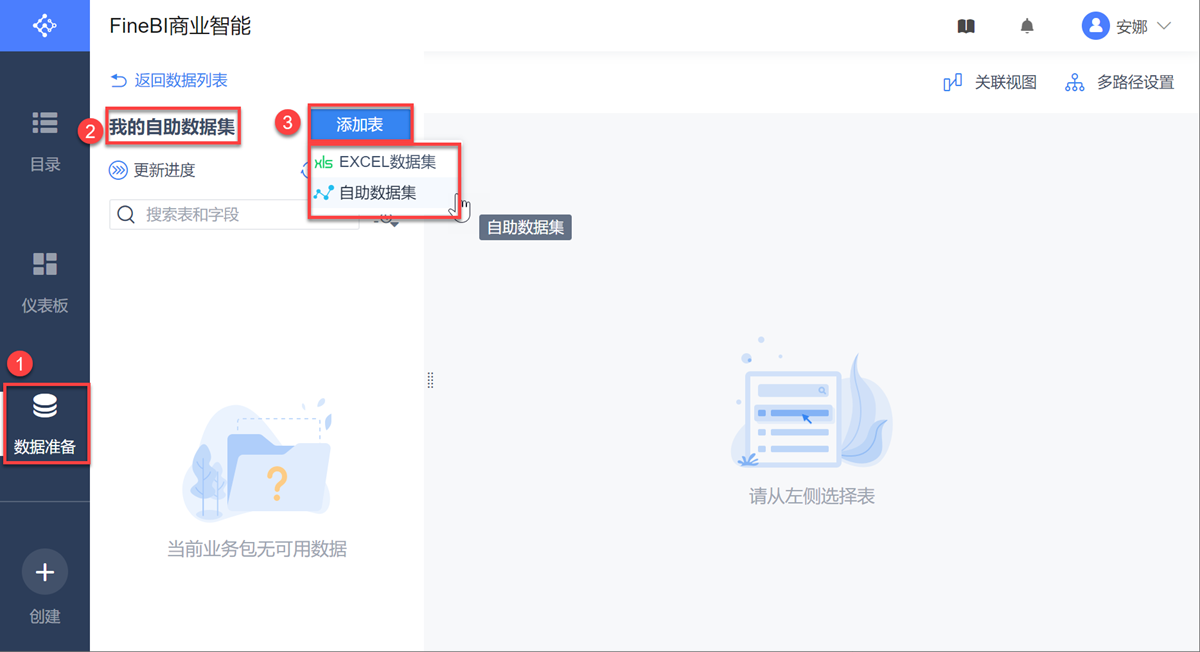
2)创建了自助数据集并进行选字段后,自助数据集默认显示使用全部数据进行计算,可手动调整为前 5000 行,如下图所示:
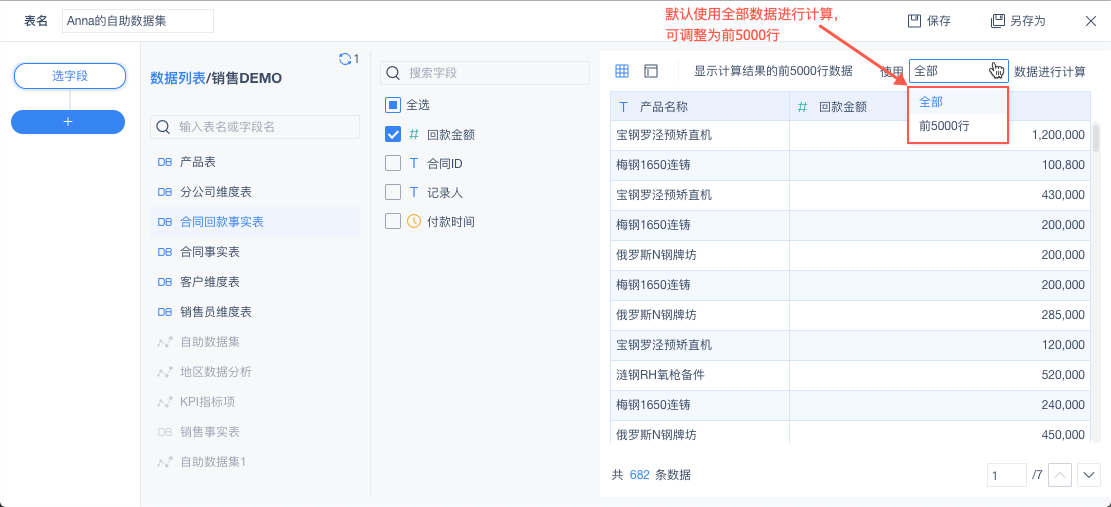
3)保存该自助数据集后,默认该自助数据集继承权限,即与使用的基础表权限一致;但一般情况下没有任何关联,且不支持手动配置。且仅自助数据集创建者和超级管理员有权限继承的配置权限,如下图所示:
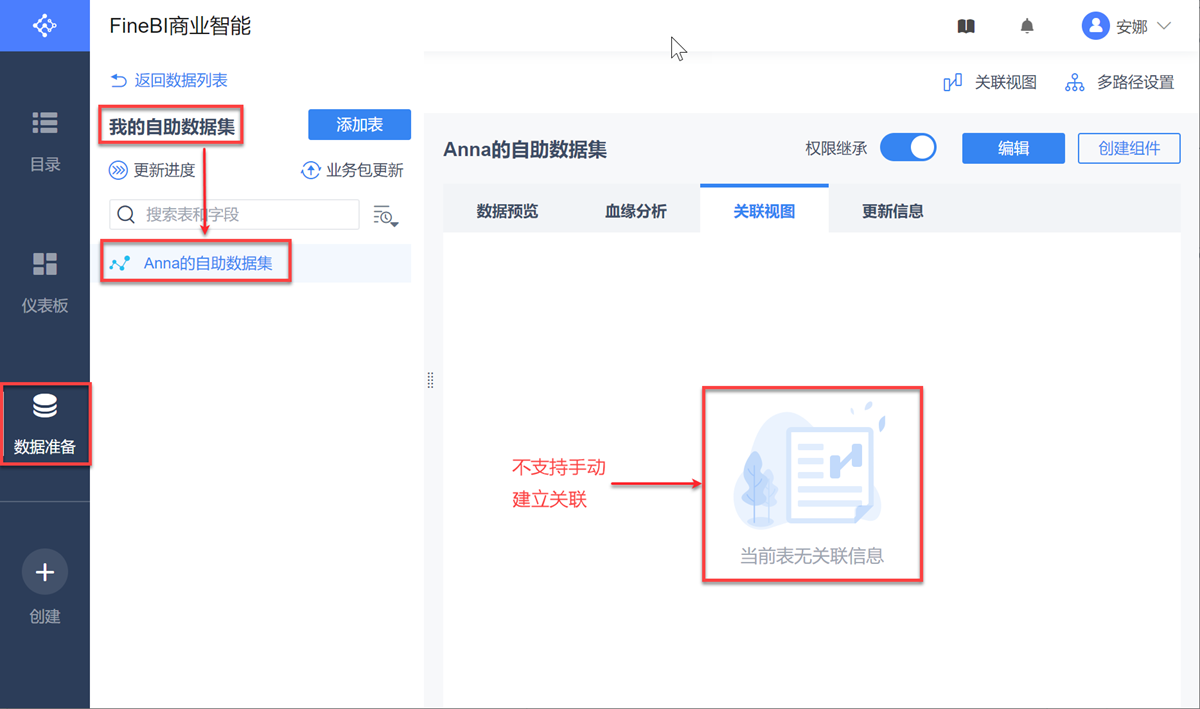
4.2 数据集特征
| 操作 | 特征说明 |
|---|---|
| 我的自助数据集业务包下的数据集 | 仅用户自身和超级管理员能看到,其他用户无法查看。 |
| 将我的自助数据集中建立的自助数据集移动到其他业务包中 | 同样不支持手动建立关联。 |
| 我的自助数据集下创建的自助数据集 | 支持抽取设置,可在更新信息>抽取设置下查看。 |
5. 快捷创建入口创建自助数据集编辑
除了以上两种方式外,数据分析用户还可以快捷创建自助数据集。登录数据决策系统后,点击+创建,选择添加自助数据集,选择位置即可。如下图所示: